

Deze tutorial is auteursrechtelijk beschermd door Lucien, alle rechten voorbehouden.
Elke verspreiding, zonder voorafgaande schriftelijke toestemming is geheel verboden.
Elke gelijkenis met een andere tutorial is puur toeval.
Ik heb de les gemaakt in PSP X6 op 10-10-2017.
Ik heb de persoonlijke toestemming van Lucien om haar lessen te vertalen uit het Frans.
Wil je deze vertaling linken, dan moet je Lucien daarvoor persoonlijk toestemming om vragen !!!
Ik ben alleen maar de vertaler, de auteursrechten liggen volledig bij Lucien.
Merci beaucoup Lucien, que je pouvez traduire vos leçons en Néerlandais.
Claudia.
Materialen :

Steek de Fotolijst "Corel_09_007" in de juiste map van jou PSP versie : Corel_09.
Voor deze les dien je zelf een vrouw-tube te zoeken.
De gebruikte filters in deze les :

- MuRa's Meister - Cloud en Perspective Tiling.
- Filters Unlimited 2.0.
- Paper Textures - Japanes Paper ***
- VM Toolbox - Grid.
- AAA Frames - Foto Frame.
***Importeer het filter Paper Textures in het filter "Filters Unlimited 2.0"***
Klik op de onderstaande banner om naar de originele les te gaan :

Kleurenpallet :
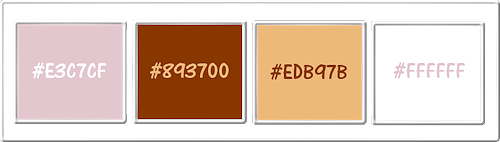
Voorgrondkleur = #E3C7CF
Achtergrondkleur = #
893700
3de kleur = #EDB97B
4de kleur : #FFFFFF

OPGELET !!!
Naargelang de gebruikte kleuren, kunnen de
Mengmodus en de Laagdekking verschillen. |

1.
Open uit de materialen het bestand "Alpha_Franie".
Dit is geen leeg bestand. De selecties zitten in het alfakanaal.
Venster - Dupliceren (of gebruik de sneltoetsen SHIFT + D).
Sluit het originele bestand, we werken verder op het duplicaat.

2.
Effecten - Insteekfilters - MuRa's Meister - Cloud : Let op de kleuren !!!
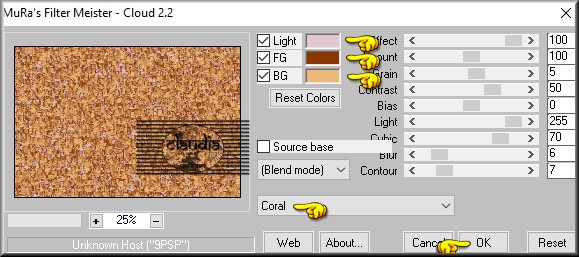
Aanpasssen - Scherpte - Verscherpen.

3.
Effecten - Insteekfilters - MuRa's Meister - Perspective Tiling :
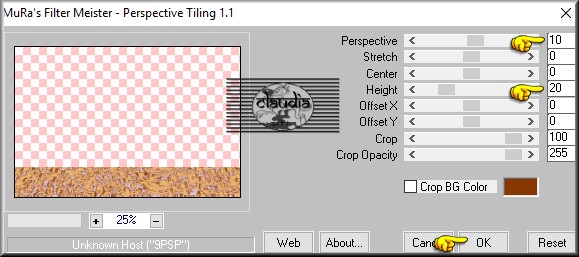

4.
Selecties - Selectie laden/opslaan - Selectie laden uit alfakanaal : Alpha_Franie #1
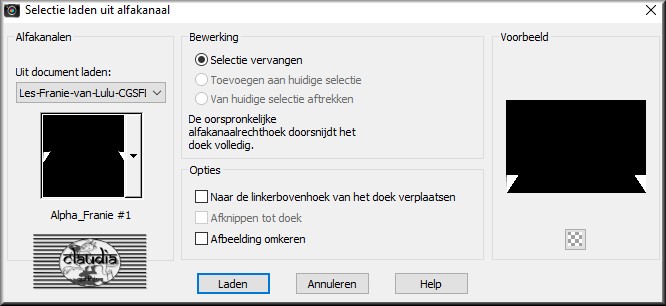
Druk 1 x op de Delete toets op het toetsenbord.
Selecties - Niets selecteren.
Effecten - 3D Effecten - Slagschaduw :
Verticaal = 1
Horizontaal = 1
Dekking = 100
Vervaging = 1
Kleur = Zwart (#000000)
Herhaal nogmaals de Slagschaduw maar zet nu Verticaal en Horizontaal op -1.
*****
Lagen - Nieuwe rasterlaag.
Selecties - Selectie laden/opslaan - Selectie laden uit alfakanaal : Alpha_Franie #2
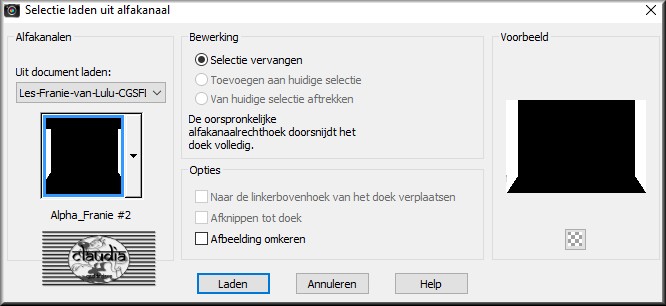
Vul de selectie met de 3de kleur : #EDB97B.

5.
Effecten - Insteekfilters - <I.C.NET Software> - Filters Unlimited 2.0 - Paper Textures - Japanese Paper :
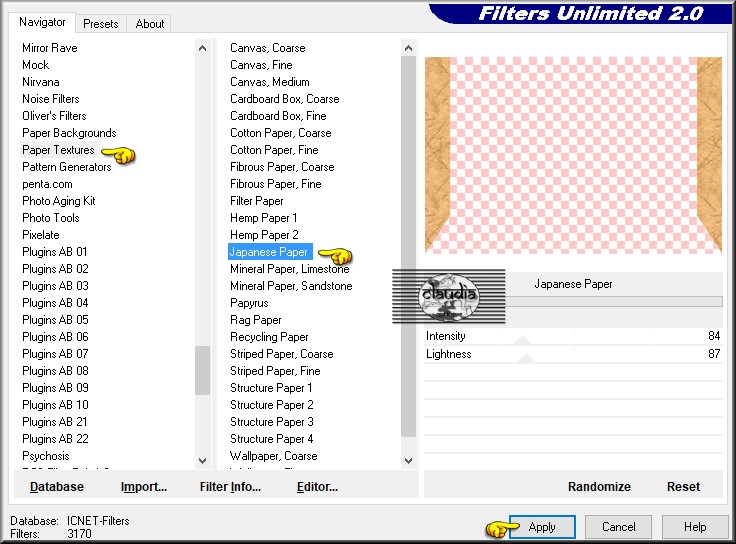
Aanpassen - Scherpte - Verscherpen.
Effecten - 3D Effecten - Slagschaduw : de instellingen staan goed.
Herhaal nogmaals de Slagschaduw maar zet nu Verticaal en Horizontaal op 1.
Selecties - Wijzigen - Selectieranden selecteren :
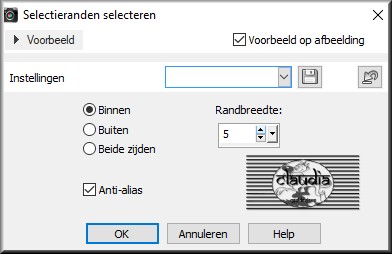
Vul de selectie met de Achtergrondkleur : #893700.
Effecten - 3D Effecten - Afschuining binnen :
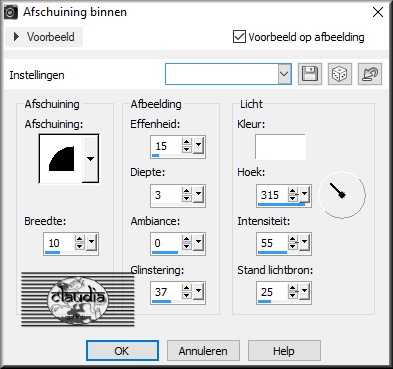
Selecties - Niets selecteren.

6.
Lagen - Nieuwe rasterlaag.
Selecties - Selectie laden/opslaan - Selectie laden uit alfakanaal : Alpha_Franie #3
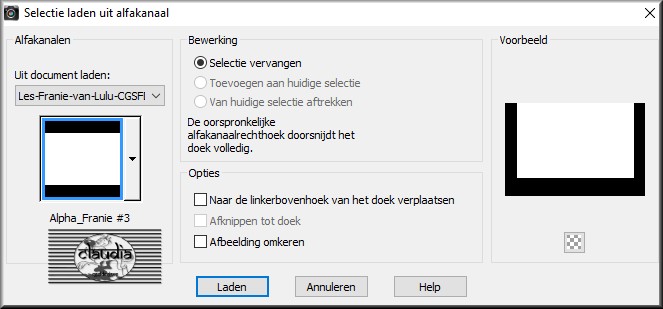
Ga naar het Kleurenpallet zet de de Voorgrondkleur op : #E3C7CF en de Achtergrondkleur op : #893700.
Klik met de muis in de Voorgrondkleur en dan op het tabblad "Verloop".
Maak een Verloop met deze instellingen :
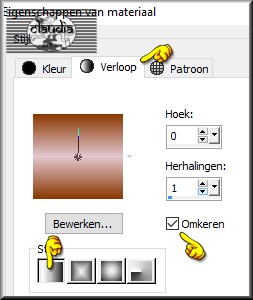
Ga terug naar je werkje.
Vul de selectie met het Verloop.
Laat de selectie actief !!!

7.
Lagen - Nieuwe rasterlaag.
Open uit de materialen de tube "porte interieur".
Bewerken - Kopiëren.
Ga terug naar je werkje.
Bewerken - Plakken als nieuwe laag.
De tube staat gelijk goed.
Afbeelding - Formaat wijzigen : 130%, formaat van alle lagen wijzigen niet aangevinkt.
Aanpassen - Scherpte - Verscherpen.
Selecties - Omkeren.
Druk 1 x op de Delete toets op het toetsenbord.
Selecties - Niets selecteren.
Lagen - Samenvoegen - Zichtbare lagen samenvoegen.

8.
Lagen - Nieuwe rasterlaag.
Selecties - Selectie laden/opslaan - Selectie laden uit alfakanaal : Alpha_Franie #4
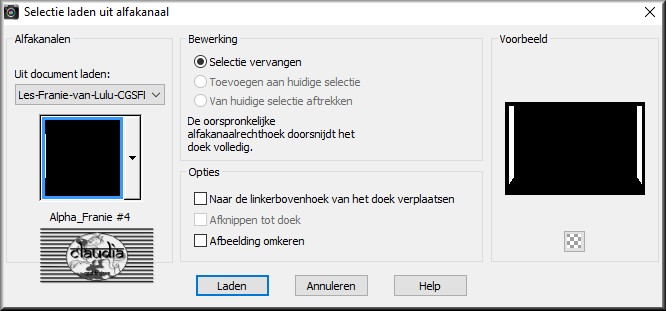
Vul de selectie met het Verloop.
Aanpassen - Ruis toevoegen/verwijderen - Ruis toevoegen : (= Grofkorreligheid)
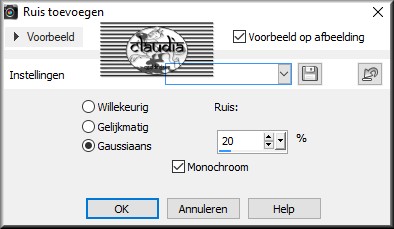
Selecties - Wijzigen - Inkrimpen : Aantal pixels = 5.
Vul de selectie met de 3de kleur : #EDB97B.
Selecties - Wijzigen - Inkrimpen : Aantal pixels = 5.
Vul de selectie met de Achtergrondkleur : #893700.
Aanpassen - Ruis toevoegen/verwijderen - Ruis toevoegen : de instellingen staan goed.
Selecties - Niets selecteren.
Effecten - 3D Effecten - Slagschaduw : de instellingen staan goed.
Herhaal nogmaals de Slagschaduw maar zet nu Verticaal en Horizontaal op -1.

9.
Open uit de materialen de tube "k@rine_ dreams _Misted_2026_Octobre_2011".
Verwijder de laag met het watermerkj erop.
Lagen - Samenvoegen - Alle lagen samenvoegen.
Afbeelding - Formaat wijzigen : 20%, formaat van alle lagen wijzigen aangevinkt.
Aanpassen - Scherpte - Verscherpen.
Afbeelding - Fotolijst : zoek de lijst "Corel_09_007"
(ik had het een andere naam gegeven om makkelijker terug te vinden)

Lagen - Samenvoegen.
Bewerken - Kopiëren.
Ga terug naar je werkje.
Bewerken - Plakken als nieuwe laag.
Afbeelding - Formaat wijzigen : 80%, formaat van alle lagen wijzigen niet aangevinkt.
Aanpassen - Scherpte - Verscherpen.
Klik op de letter K op het toetsenbord om het raster te activeren.
Zet de instellingen hiervan zoals op het voorbeeld :


10.
Open in PSP je zelf gekozen tube.
Bewerken - Kopiëren.
Ga terug naar je werkje.
Bewerken - Plakken als nieuwe laag.
Pas het formaat van de tube aan indien nodig en Verscherp.
Plaats de tube rechts op je werkje :
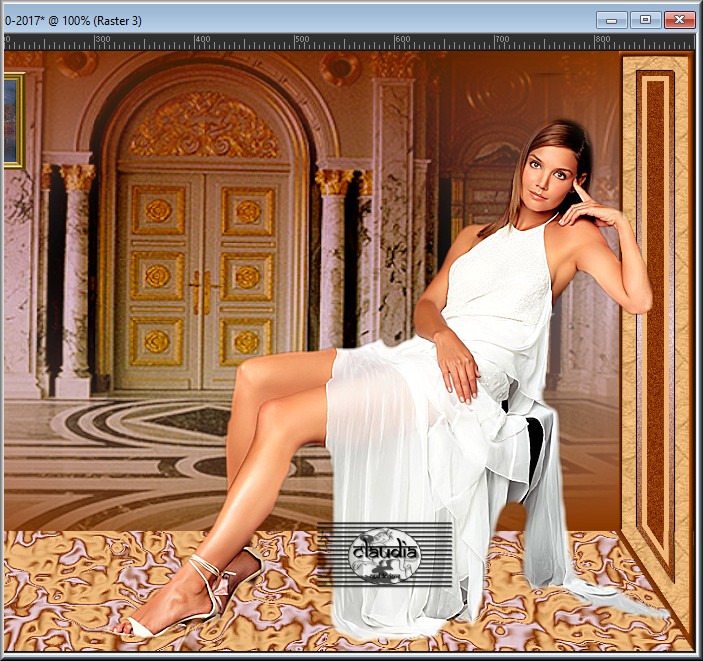
Effecten - 3D Effecten - Slagschaduw :
Verticaal = 0
Horizontaal = 0
Dekking = 80
Vervaging = 20
Kleur = Zwart (#000000)

11.
Open uit de materialen de tube "d2342f0e".
Bewerken - Kopiëren.
Ga terug naar je werkje.
Bewerken - Plakken als nieuwe laag.
Afbeelding - Formaat wijzigen : 70%, formaat van alle lagen wijzigen niet aangevinkt.
Aanpassen - Scherpte - Verscherpen.
Effecten - 3D Effecten - Slagschaduw : de instellingen staan goed.
Plaats de tube links onderaan op je werkje :

Lagen - Samenvoegen - Alle lagen samenvoegen.
Bewerken - Kopiëren !!!

12.
Afbeelding - Randen toevoegen : Symmetrisch aangevinkt
2 px met de Voorgrondkleur : #3EC7CF
3 px met de Achtergrondkleur : #893700
2 px met de Voorgrondkleur : #3EC7CF
3 px met de Achtergrondkleur : #893700
Selecties - Alles selecteren.
Afbeelding - Randen toevoegen : 50 px. met de 4de kleur : #FFFFFF, Symmetrisch aangevinkt.
Selecties - Omkeren.
Bewerken - Plakken in selectie (het werkje zit in het geheugen).
Aanpassen - Vervagen - Gaussiaanse vervaging : Bereik = 20.
Selecties - Omkeren.
Effecten - 3D Effecten - Slagschaduw :
Verticaal = 1
Horizontaal = 1
Dekking = 100
Vervaging = 1
Kleur = Zwart (#000000)
Herhaal nogmaals de Slagschaduw maar zet nu Verticaal en Horizontaal op -1.
Selecties - Omkeren.
Selecties - Laag maken van selectie.

13.
Effecten - Insteekfilters - <I.C.NET Software> - Filters Unlimited 2.0 - VM Toolbox - Grid :
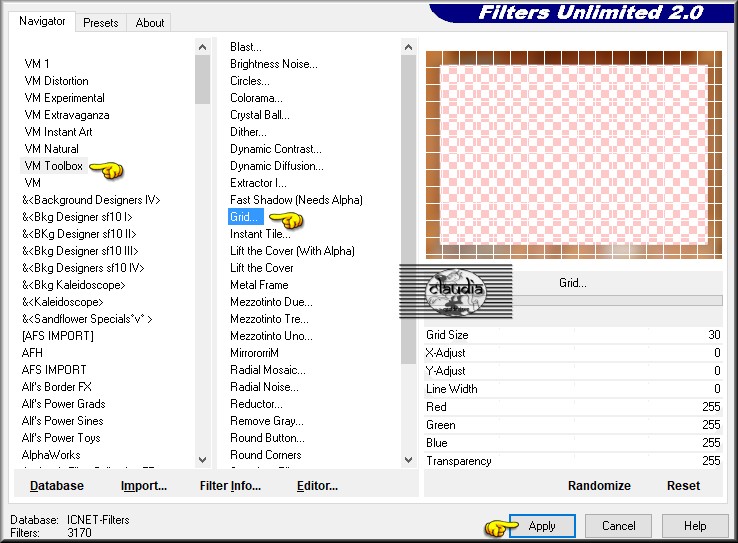
Selecties - Alles selecteren.

14.
Effecten - Insteekfilters - AAA Frames - Foto Frame :
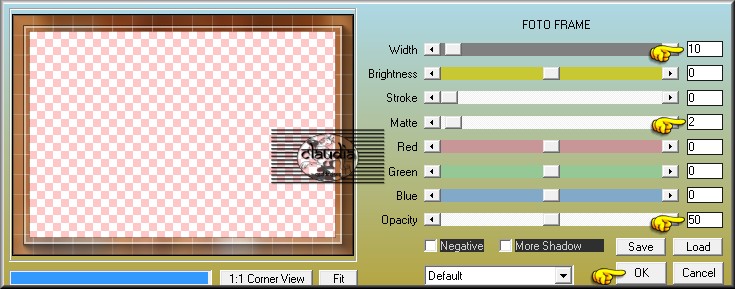
Selecties - Niets selecteren.
Lagen - Nieuwe rasterlaag en plaats hierop je watermerkje.
Lagen - Samenvoegen - Alle lagen samenvoegen.
Afbeelding - Formaat wijzigen : 900 px. breedte, formaat van alle lagen wijzigen aangevinkt.
Aanpassen - Scherpte - Onscherp masker :
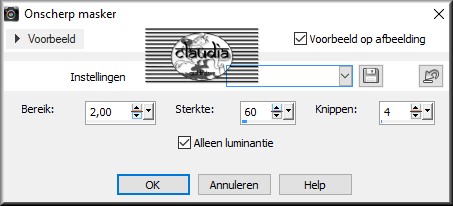
Sla je werkje op als jpg-bestand en dan is deze mooie les van Lulu klaar.

© Claudia - Oktober 2017.